SVN搭建
- 格式:docx
- 大小:1.10 MB
- 文档页数:21
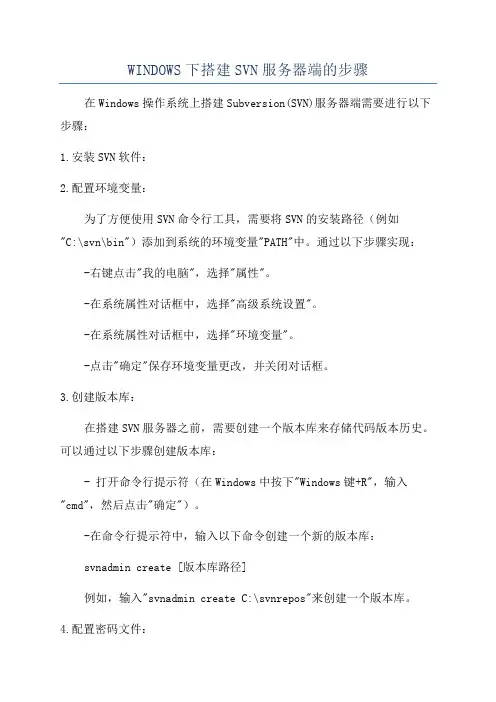
WINDOWS下搭建SVN服务器端的步骤在Windows操作系统上搭建Subversion(SVN)服务器端需要进行以下步骤:1.安装SVN软件:2.配置环境变量:为了方便使用SVN命令行工具,需要将SVN的安装路径(例如"C:\svn\bin")添加到系统的环境变量"PATH"中。
通过以下步骤实现:-右键点击"我的电脑",选择"属性"。
-在系统属性对话框中,选择"高级系统设置"。
-在系统属性对话框中,选择"环境变量"。
-点击"确定"保存环境变量更改,并关闭对话框。
3.创建版本库:在搭建SVN服务器之前,需要创建一个版本库来存储代码版本历史。
可以通过以下步骤创建版本库:- 打开命令行提示符(在Windows中按下"Windows键+R",输入"cmd",然后点击"确定")。
-在命令行提示符中,输入以下命令创建一个新的版本库:svnadmin create [版本库路径]例如,输入"svnadmin create C:\svnrepos"来创建一个版本库。
4.配置密码文件:SVN使用密码文件来管理访问权限。
需要创建一个密码文件,并设置用户的访问权限。
可以通过以下步骤完成:-在密码文件中添加用户及其密码,格式为"用户名=密码"。
-保存密码文件。
5.配置访问权限文件:SVN使用访问权限文件来定义用户可以访问版本库的哪些部分。
可以通过以下步骤进行配置:-在访问权限文件中添加对应的用户及其访问权限,格式为"路径=用户:访问权限"。
-保存访问权限文件。
6.配置服务器:需要对SVN服务器进行配置,以指定版本库和访问权限文件的位置。
可以通过以下步骤完成配置:-在文件中找到并修改以下两行:-配置文件路径:例如,修改" # anon-access = read"为"anon-access = none",表示禁止匿名访问;修改" # password-db = passwd"为"password-db= ../conf/passwd",指定密码文件的路径;修改" # authz-db = authz"为"authz-db = ../conf/authz",指定访问权限文件的路径。
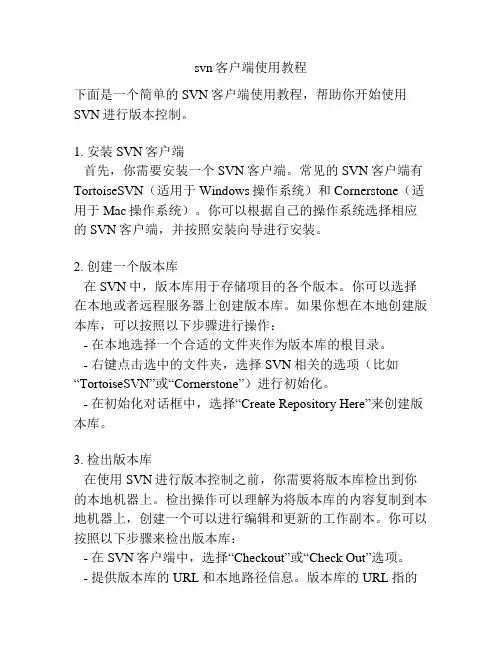
svn客户端使用教程下面是一个简单的SVN客户端使用教程,帮助你开始使用SVN进行版本控制。
1. 安装SVN客户端首先,你需要安装一个SVN客户端。
常见的SVN客户端有TortoiseSVN(适用于Windows操作系统)和Cornerstone(适用于Mac操作系统)。
你可以根据自己的操作系统选择相应的SVN客户端,并按照安装向导进行安装。
2. 创建一个版本库在SVN中,版本库用于存储项目的各个版本。
你可以选择在本地或者远程服务器上创建版本库。
如果你想在本地创建版本库,可以按照以下步骤进行操作:- 在本地选择一个合适的文件夹作为版本库的根目录。
- 右键点击选中的文件夹,选择SVN相关的选项(比如“TortoiseSVN”或“Cornerstone”)进行初始化。
- 在初始化对话框中,选择“Create Repository Here”来创建版本库。
3. 检出版本库在使用SVN进行版本控制之前,你需要将版本库检出到你的本地机器上。
检出操作可以理解为将版本库的内容复制到本地机器上,创建一个可以进行编辑和更新的工作副本。
你可以按照以下步骤来检出版本库:- 在SVN客户端中,选择“Checkout”或“Check Out”选项。
- 提供版本库的URL和本地路径信息。
版本库的URL指的是版本库在服务器上的地址,本地路径则是你想要将版本库复制到的本地文件夹位置。
- 点击“OK”或“Checkout”按钮,开始检出操作。
4. 进行修改一旦你将版本库成功检出到本地机器上,你就可以在本地进行修改和编辑了。
你可以新增、删除或修改文件或文件夹,并直接在本地进行保存。
5. 提交修改当你对本地副本做出了修改,并且准备将这些修改应用到版本库中时,你需要进行提交操作。
提交操作会将你的修改与版本库中的内容合并,形成新的版本。
你可以按照以下步骤提交修改:- 在SVN客户端中,选择“Commit”或“Check for Modifications”选项。
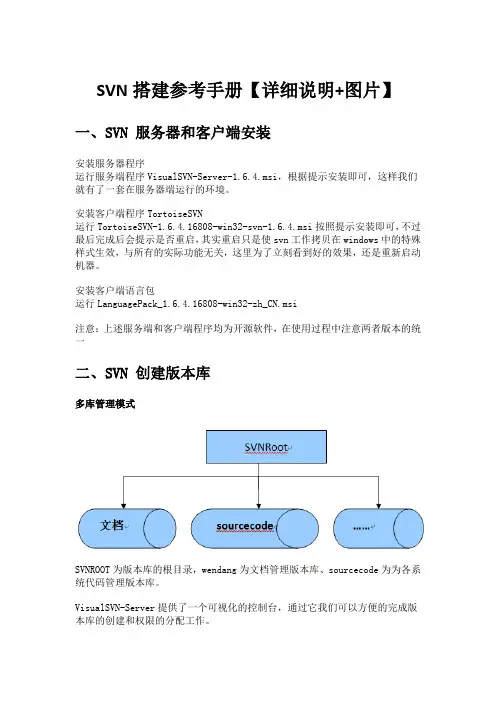
SVN搭建参考手册【详细说明+图片】一、SVN 服务器和客户端安装安装服务器程序运行服务端程序VisualSVN-Server-1.6.4.msi,根据提示安装即可,这样我们就有了一套在服务器端运行的环境。
安装客户端程序TortoiseSVN运行TortoiseSVN-1.6.4.16808-win32-svn-1.6.4.msi按照提示安装即可,不过最后完成后会提示是否重启,其实重启只是使svn工作拷贝在windows中的特殊样式生效,与所有的实际功能无关,这里为了立刻看到好的效果,还是重新启动机器。
安装客户端语言包运行LanguagePack_1.6.4.16808-win32-zh_CN.msi注意:上述服务端和客户端程序均为开源软件,在使用过程中注意两者版本的统一二、SVN 创建版本库多库管理模式SVNROOT为版本库的根目录,wendang为文档管理版本库、sourcecode为为各系统代码管理版本库。
VisualSVN-Server提供了一个可视化的控制台,通过它我们可以方便的完成版本库的创建和权限的分配工作。
1. 启动VisualSVN Server Manager,在VisualSVN Servers上右键选择Properties2. 在弹出的界面上设置版本库的根位置,设置完毕后会重新启动相关服务3. 在VisualSVN Servers上右键选择Creat New repository ,创建新的版本库,并在文本框中输入库名称上图中的CheckBox如果选中,则在库test下面会创建trunk、branches、tags 三个子目录;不选中,则只创建空的版本库test。
(注:VisualSVN Server Manager不支持对目录下文件的创建和删除操作,这项工作需要借助Tortoise SVN来完成)三、SVN 安全配置用户设置1. 启动VisualSVN Server Manager,右键点击界面上的Users文件夹,选择create user2. 在弹出的Users设置界面上添加新的用户和密码用户组设置1. 在VisualSVN Server Manager上右键点击界面上的Groups文件夹,选择create Group2. 在弹出的Gruop设置界面上添加新的组和组成员安全性设置1. 在版本库中选择一个库,右键选择Properties2. 点击上图中的"Add..."按钮,在下图中选择我们刚才添加的用户,点击OK按钮3. 按照下图所示,分别对用户或组进行授权在线修改密码1. 在安装目录(如C:\Program Files\VisualSVN Server\)的bin文件夹下增加alias.so、mod_cgi.so两个文件2. 在安装目录中增加cgi-bin文件夹,其中包含svnpass、svnpass.ini两个文件,修改svnpass.ini中pwdFilePath地址的指向为版包库中密码存放的文件,例如:pwdFilePath=D:\Repositories\htpasswd3. 修改安装目录中conf文件夹中的httpd-custom.conf,增加如下内容:LoadModule alias_module bin/mod_alias.soLoadModule cgi_module bin/mod_cgi.so<IfModule alias_module>ScriptAlias /cgi-bin/ "C:/Program Files/VisualSVN Server/cgi-bin/"</IfModule>4. 修改安装目录中htdocs文件夹的部分内容注意:上述所需文件参见SVN中相关附件5. 用户通过URL访问版本库,在验证通过后就能完成密码的在线修改四、SVN 备份恢复机制出于资源安全性考虑,为了防止由于配置管理服务器硬件或者软件故障,而导致配置库资源丢失且无法恢复的情况发生,需要对配置库资源进行定期的备份。
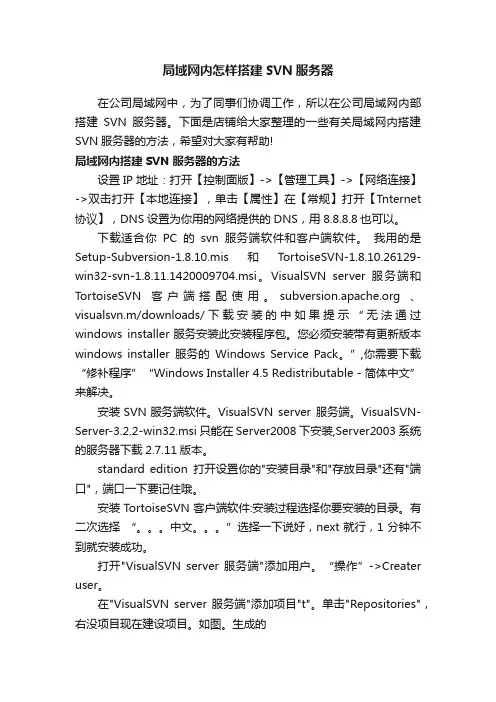
局域网内怎样搭建SVN服务器在公司局域网中,为了同事们协调工作,所以在公司局域网内部搭建SVN服务器。
下面是店铺给大家整理的一些有关局域网内搭建SVN服务器的方法,希望对大家有帮助!局域网内搭建SVN服务器的方法设置IP地址:打开【控制面版】->【管理工具】->【网络连接】->双击打开【本地连接】,单击【属性】在【常规】打开【Tnternet 协议】,DNS设置为你用的网络提供的DNS,用8.8.8.8也可以。
下载适合你PC的svn服务端软件和客户端软件。
我用的是Setup-Subversion-1.8.10.mis和TortoiseSVN-1.8.10.26129-win32-svn-1.8.11.1420009704.msi。
VisualSVN server 服务端和TortoiseSVN客户端搭配使用。
、visualsvn.m/downloads/下载安装的中如果提示“无法通过windows installer服务安装此安装程序包。
您必须安装带有更新版本windows installer服务的Windows Service Pack。
”,你需要下载“修补程序”“Windows Installer 4.5 Redistributable - 简体中文”来解决。
安装SVN服务端软件。
VisualSVN server 服务端。
VisualSVN-Server-3.2.2-win32.msi只能在Server2008下安装,Server2003系统的服务器下载2.7.11版本。
standard edition打开设置你的"安装目录"和"存放目录"还有"端口",端口一下要记住哦。
安装TortoiseSVN客户端软件:安装过程选择你要安装的目录。
有二次选择“。
中文。
”选择一下说好,next就行,1分钟不到就安装成功。
打开"VisualSVN server 服务端"添加用户。

如何创建SVN服务器,并搭建⾃⼰的SVN仓库SVN是⼀个⼴泛使⽤的版本控制系统,在⽇常⼯作中有⼴泛的应⽤空间,⽐如⽂档管理,我们就可以搭建⼀个 SVN 仓库,⽇常需要归类保存的⽂档统统上传到仓库中,那如何创建 SVN 服务器,⼜如何搭建 SVN 仓库呢?这篇经验就给你答案!⼯具/原料VisualSVN_Server_3.5.0.0⽅法/步骤1. 1步骤⼀:下载并安装 VisualSVN⼤家可以百度搜索 VisualSVN, 百度软件中⼼提供了这个软件的下载地址,也可以参考如下第⼀张截图显⽰的百度云盘地址下载!这⾥使⽤的是 VisualSVN_Server_3.5.0.0 版本,双击运⾏安装,基本都是下⼀步即可,具体步骤,可以参考如下截图!软件安装完成后, SVN 服务器就算搭建完成了!下⾯我们继续看如何搭建⼀个 SVN仓库!2. 2步骤⼆:搭建仓库之【创建⽤户】安装后,直接运⾏软件,显⽰的界⾯就是 VisualSVN Server 管理平台,我们⾸先创建⼏个⽤户,这些⽤户就是能够使⽤ SVN 仓库的⼈!在左侧列表的 Users 上右键,打开右键菜单,选择 "Create User..." 项,在打开的创建⽤户窗⼝中,输⼊⽤户名 + 密码(需要确认),点击下⽅的 OK 按钮,就可以创建⼀个⽤户!我通过这种⽅式创建了⽤户名为 abc aaa test 的三个⽤户 (如图)!3. 3步骤三:搭建仓库--- 之【创建仓库】在左侧列表的 Repositories上右键,打开右键菜单,选择 "Create New Repository..." 项, 在弹出的创建仓库窗⼝中,选择普通仓库,下⼀步,输⼊仓库名称,下⼀步,选择空仓库,下⼀步,设置哪些⽤户可以访问这个仓库,⽤户需要从我们第⼆步创建的所有⽤户中选择,设置完毕后,点击 "Create" 按钮,SVN 仓库创建完成,最后界⾯显⽰的地址就是我们的仓库地址,⽤户通过 SVN 客户端来访问这个仓库地址即可!注意:这⾥显⽰的 SVN 仓库地址是通过计算机名称来描述的,这对于局域⽹内的访问没有任何问题,对于局域⽹外的⽤户,如果需要访问这个仓库,需要将计算机名称替换为本机的 IP 地址,并且这需要是⼀个可以被外⽹访问的 IP 地址,否则这个 SVN 仓库只能在局域⽹内⽹使⽤(通常对于档案管理这种需求,这已经最够了)!4. 4步骤四:版本之殇如果你需要在 Vista, Win7, Windows Server 2008 或者更⾼级的 Windows 系统上安装 SVN 服务器,使⽤ VisualSVN_Server_3.5.0.0 完全没有问题,但如果你想在 Windows Server 2003 上安装 SVN 服务器,对不起,这个版本⽆法安装,你需要下载 VisualSVN-Server-2.7.14 才可以!我在第⼀步提供的百度云盘地址中,同时提供了两个版本的软件下载!END注意事项VisualSVN_Server_3.5.0.0 最低要求为 Vista,Win7 或者 Windows Server 2008 及以上系统VisualSVN-Server-2.7.14 这个版本可以安装到 Windows Server 2003 上。
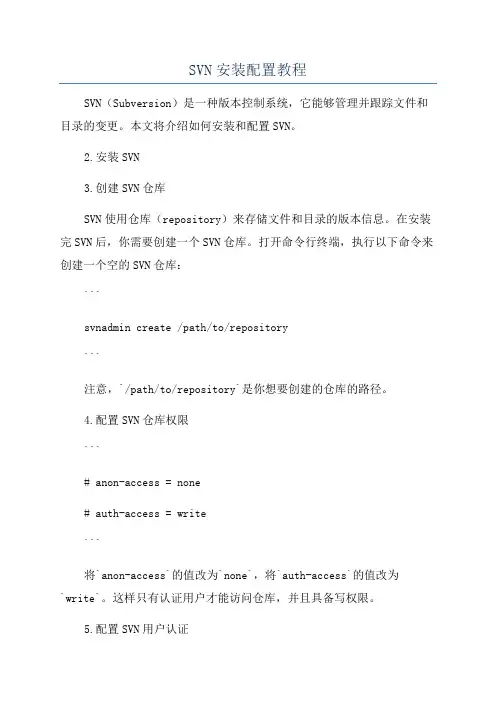
SVN安装配置教程SVN(Subversion)是一种版本控制系统,它能够管理并跟踪文件和目录的变更。
本文将介绍如何安装和配置SVN。
2.安装SVN3.创建SVN仓库SVN使用仓库(repository)来存储文件和目录的版本信息。
在安装完SVN后,你需要创建一个SVN仓库。
打开命令行终端,执行以下命令来创建一个空的SVN仓库:```svnadmin create /path/to/repository```注意,`/path/to/repository`是你想要创建的仓库的路径。
4.配置SVN仓库权限```# anon-access = none# auth-access = write```将`anon-access`的值改为`none`,将`auth-access`的值改为`write`。
这样只有认证用户才能访问仓库,并且具备写权限。
5.配置SVN用户认证```# password-db = passwd```然后创建一个名为`passwd`的文件,用于存储用户认证信息。
在`passwd`文件中添加用户名和密码,每行一个用户,格式为`username = password`。
6.启动SVN服务执行以下命令来启动SVN服务:```svnserve -d -r /path/to/repository```注意,`/path/to/repository`是你创建的SVN仓库的路径。
7.测试SVN连接在另一台机器上,使用SVN客户端工具连接到SVN服务器并检查是否能够正常访问仓库。
```svn co svn://hostname/path/to/repository```其中,`hostname`是SVN服务器的主机名,`/path/to/repository`是仓库的路径。
8.配置SVN客户端在SVN客户端上,你需要配置SVN用户认证信息,以便能够访问SVN 服务器。
在命令行终端中执行以下命令:```svn co svn://hostname/path/to/repository```该命令将提示你输入用户名和密码,以供认证使用。
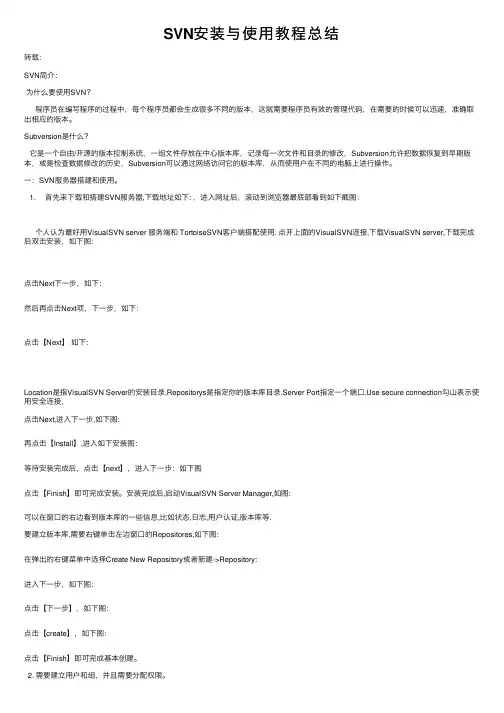
SVN安装与使⽤教程总结转载:SVN简介:为什么要使⽤SVN?程序员在编写程序的过程中,每个程序员都会⽣成很多不同的版本,这就需要程序员有效的管理代码,在需要的时候可以迅速,准确取出相应的版本。
Subversion是什么?它是⼀个⾃由/开源的版本控制系统,⼀组⽂件存放在中⼼版本库,记录每⼀次⽂件和⽬录的修改,Subversion允许把数据恢复到早期版本,或是检查数据修改的历史,Subversion可以通过⽹络访问它的版本库,从⽽使⽤户在不同的电脑上进⾏操作。
⼀:SVN服务器搭建和使⽤。
1. ⾸先来下载和搭建SVN服务器,下载地址如下: ,进⼊⽹址后,滚动到浏览器最底部看到如下截图:个⼈认为最好⽤VisualSVN server 服务端和 TortoiseSVN客户端搭配使⽤. 点开上⾯的VisualSVN连接,下载VisualSVN server,下载完成后双击安装,如下图:点击Next下⼀步,如下:然后再点击Next项,下⼀步,如下:点击【Next】如下:Location是指VisualSVN Server的安装⽬录,Repositorys是指定你的版本库⽬录.Server Port指定⼀个端⼝,Use secure connection勾⼭表⽰使⽤安全连接,点击Next,进⼊下⼀步,如下图:再点击【Install】,进⼊如下安装图:等待安装完成后,点击【next】,进⼊下⼀步:如下图点击【Finish】即可完成安装。
安装完成后,启动VisualSVN Server Manager,如图:可以在窗⼝的右边看到版本库的⼀些信息,⽐如状态,⽇志,⽤户认证,版本库等.要建⽴版本库,需要右键单击左边窗⼝的Repositores,如下图:在弹出的右键菜单中选择Create New Repository或者新建->Repository:进⼊下⼀步,如下图:点击【下⼀步】,如下图:点击【create】,如下图:点击【Finish】即可完成基本创建。
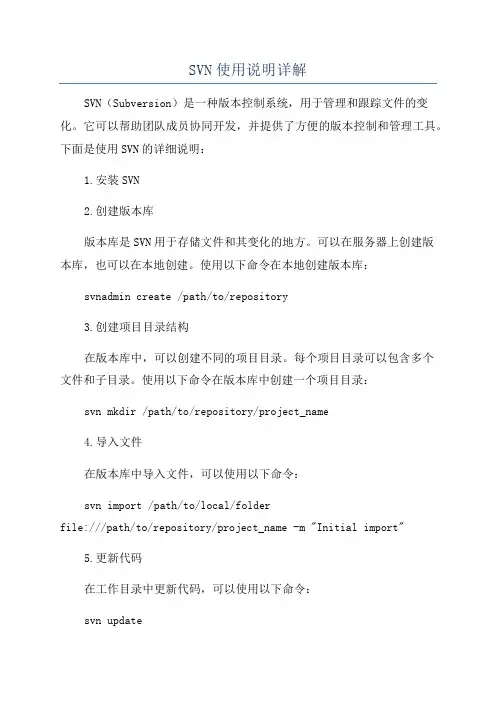
SVN使用说明详解SVN(Subversion)是一种版本控制系统,用于管理和跟踪文件的变化。
它可以帮助团队成员协同开发,并提供了方便的版本控制和管理工具。
下面是使用SVN的详细说明:1.安装SVN2.创建版本库版本库是SVN用于存储文件和其变化的地方。
可以在服务器上创建版本库,也可以在本地创建。
使用以下命令在本地创建版本库:svnadmin create /path/to/repository3.创建项目目录结构在版本库中,可以创建不同的项目目录。
每个项目目录可以包含多个文件和子目录。
使用以下命令在版本库中创建一个项目目录:svn mkdir /path/to/repository/project_name4.导入文件在版本库中导入文件,可以使用以下命令:svn import /path/to/local/folderfile:///path/to/repository/project_name -m "Initial import"5.更新代码在工作目录中更新代码,可以使用以下命令:svn update6.添加文件将新文件添加到版本库中,可以使用以下命令:svn add filename7.提交更改提交更改将文件更新到版本库中,可以使用以下命令:8.查看日志可以使用以下命令查看版本库中的提交记录:svn log9.检查文件状态可以使用以下命令检查文件在工作目录中的状态:svn status10.比较文件差异可以使用以下命令比较本地文件和版本库中文件的差异:svn diff filename11.合并分支如果有多个分支,可以使用以下命令将一个分支合并到另一个分支:svn merge source_branch_url destination_branch_url12.解决冲突svn resolve filename以上是SVN的基本操作说明,但SVN还有许多其他功能和选项,可以根据具体需要进行进一步学习和使用。
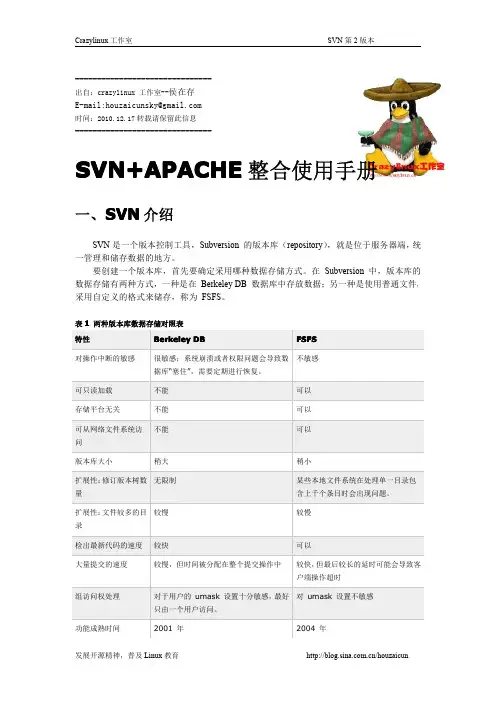
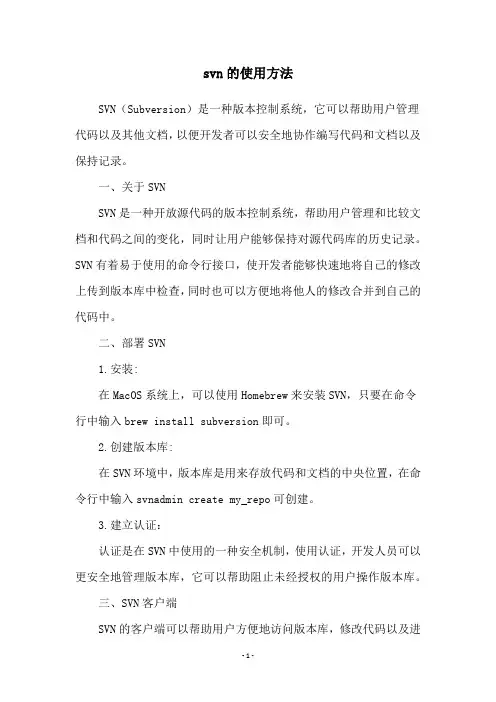
svn的使用方法SVN(Subversion)是一种版本控制系统,它可以帮助用户管理代码以及其他文档,以便开发者可以安全地协作编写代码和文档以及保持记录。
一、关于SVNSVN是一种开放源代码的版本控制系统,帮助用户管理和比较文档和代码之间的变化,同时让用户能够保持对源代码库的历史记录。
SVN有着易于使用的命令行接口,使开发者能够快速地将自己的修改上传到版本库中检查,同时也可以方便地将他人的修改合并到自己的代码中。
二、部署SVN1.安装:在MacOS系统上,可以使用Homebrew来安装SVN,只要在命令行中输入brew install subversion即可。
2.创建版本库:在SVN环境中,版本库是用来存放代码和文档的中央位置,在命令行中输入svnadmin create my_repo可创建。
3.建立认证:认证是在SVN中使用的一种安全机制,使用认证,开发人员可以更安全地管理版本库,它可以帮助阻止未经授权的用户操作版本库。
三、SVN客户端SVN的客户端可以帮助用户方便地访问版本库,修改代码以及进行冲突检查和更新等,在MacOS系统上可以使用客户端软件,如TortoiseSVN、SmartSVN等。
四、使用SVN1.检出:必须从服务器上检出软件代码,并创建一个本地工作副本。
令为:svn checkout <svn url>地路径>2.更新:通过从服务器上更新代码,可以将所做的更改添加到本地工作副本中,以保持与服务器版本的同步。
令为:svn update地路径>3.提交:通过将更改提交到服务器,可以将本地修改与版本库中的更改进行合并。
令为:svn commit -m msg>地路径>4.添加和删除:在本地文件夹中添加或删除文件,使用命令svn add件名>svn delete件名>以将这些更改提交到服务器。
五、可视化工具使用可视化工具可以更直观地查看版本库中的内容,以更容易地检查内容,比较差异,查看历史记录等,例如TortoiseSVN中的TortoiseSVN和SmartSVN中的SmartSVN工具都可以帮助用户更方便的管理版本库。
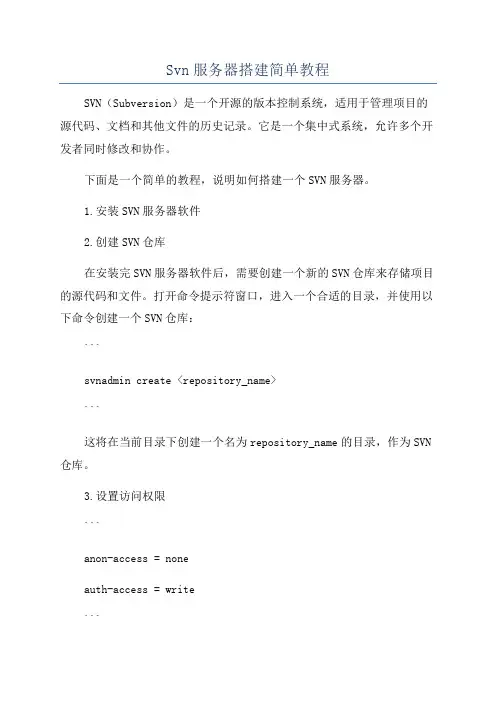
Svn服务器搭建简单教程SVN(Subversion)是一个开源的版本控制系统,适用于管理项目的源代码、文档和其他文件的历史记录。
它是一个集中式系统,允许多个开发者同时修改和协作。
下面是一个简单的教程,说明如何搭建一个SVN服务器。
1.安装SVN服务器软件2.创建SVN仓库在安装完SVN服务器软件后,需要创建一个新的SVN仓库来存储项目的源代码和文件。
打开命令提示符窗口,进入一个合适的目录,并使用以下命令创建一个SVN仓库:```svnadmin create <repository_name>```这将在当前目录下创建一个名为repository_name的目录,作为SVN 仓库。
3.设置访问权限```anon-access = noneauth-access = write```这将允许只有已授权的用户才能访问SVN仓库。
4.创建用户和密码文件在仓库的conf子目录中,还需要创建一个passwd文件来存储用户和密码。
可以使用htpasswd等工具来创建。
在命令提示符窗口中运行以下命令:```htpasswd -cm passwd <username>```这将提示输入用户的密码,并将用户和密码添加到passwd文件中。
可以重复此命令来添加更多的用户。
5.启动SVN服务器切换到SVN仓库所在的目录,并使用以下命令启动SVN服务器:```svnserve -d -r <repository_path>```其中,repository_path是SVN仓库的路径。
这将启动一个SVN服务器进程,并监听3690端口。
6.使用SVN客户端连接服务器在主机上安装一个SVN客户端软件(例如TortoiseSVN),并启动。
右键单击想要将其拷贝到本地的目录,并选择“SVN Checkout”选项。
在URL字段中输入以下URL,并点击“OK”:```svn://<server_ip>/<repository_name>```其中,server_ip是运行SVN服务器的主机的IP地址,repository_name是之前创建的SVN仓库的名称。
linux环境svn使用方法
一、SVN简介与安装
1.SVN(Subversion)是一个开源的版本控制系统,用于管理分布式团队之间的源代码。
2.安装SVN:在Linux环境下,可以通过软件包管理器(如apt、yum 等)安装SVN。
二、配置SVN客户端
1.设置SVN代理:在客户端机器上配置SVN代理,以便访问远程仓库。
2.配置SVN用户名和密码:在客户端机器上设置SVN用户名和密码,以备后续使用。
三、创建与克隆仓库
1.创建本地仓库:在本地机器上创建一个新的SVN仓库。
2.克隆远程仓库:通过SVN客户端克隆远程仓库到本地机器。
四、提交与更新代码
1.提交代码:将本地仓库的修改提交到远程仓库。
2.更新代码:从远程仓库拉取最新代码到本地仓库。
五、合并与解决冲突
1.合并代码:将不同团队成员的修改合并到同一个分支。
2.解决冲突:在合并过程中遇到冲突时,学会使用SVN的冲突解决机制。
六、团队协作与权限管理
1.创建分支:为不同团队成员创建单独的分支,以便并行开发。
2.权限管理:通过SVN对仓库和分支进行权限控制,保障团队协作的安全性。
七、常见问题与解决方法
1.无法连接远程仓库:检查网络连接、SVN服务器配置等问题。
2.代码冲突:使用SVN的冲突解决机制,或切换到其他分支进行开发。
八、实战案例分享
1.以实际项目为例,分享SVN在团队协作中的具体应用。
2.介绍SVN在不同场景下的优势和劣势。
通过以上步骤,您可以更好地在Linux环境下使用SVN进行版本控制和团队协作。
tortoisesvn创建项目TortoiseSVN是一个易于使用且功能强大的版本控制系统(VCS),可以帮助团队协作开发和管理项目。
在本文中,我们将向您介绍如何使用TortoiseSVN来创建项目。
第一步:安装TortoiseSVN在使用TortoiseSVN之前,您需要先在您的计算机上安装它,您可以在TortoiseSVN官网下载适合您的操作系统的安装程序。
安装完成后,您可以在文件资源管理器右键单击文件夹,看到TortoiseSVN出现的菜单。
第二步:创建SVN仓库创建一个SVN仓库可以让您的团队对代码的更改进行跟踪和控制。
您可以使用TortoiseSVN来创建一个新的SVN仓库。
下面是一些简单的步骤:1. 鼠标右键单击想要创建SVN仓库的文件夹,选择"SVN 仓库创建向导"。
2. 确认您的存储库位置,然后输入存储库名称。
3. 点击"下一步",确认仓库格式,并设置仓库权限。
4. 点击"下一步",设置仓库hooks(如果需要),并完成向导。
第三步:将项目添加到SVN仓库在创建好SVN仓库之后,您需要将您的项目添加到仓库中,以便同团队成员协作。
下面是将项目添加到SVN仓库中的步骤:1. 找到您的本地项目文件夹,右键单击并选择"TortoiseSVN",然后选择"导入"。
2. 在"导入到"字段中输入您的SVN仓库位置和名称。
3. 在"检出目录"字段中输入SVN检出您的项目的目录位置和名称。
4. 点击"确定",等待导入完成。
第四步:使用TortoiseSVN管理项目在将项目添加到SVN仓库中后,您可以使用TortoiseSVN进行版本控制。
下面是一些您可以使用的基本功能:1. 检出代码:如果您是团队中的新成员,您需要从SVN仓库中检出代码。
您可以右键单击任何位置,然后选择"检出"。
svn安装及权限配置SVN安装及权限配置安装(svn://…访问方式的安装部署)1.安装svn-1.4.5-setup.exe2.将SVNService.exe拷贝到\Subversion\bin下,双击安装。
启动服务。
部署1.创建SVN仓库现在svn的目的位置上,创建相应文件夹,例如:E:/svnroot,然后开始→运行→cmd→输入命令:svnservice -install -d -r E:/svnroot2.启动svnservice服务3.创建项目仓库在svn仓库下创建项目的相应文件夹,例如:E:/svnroot/project1,然后开始→运行→cmd→输入命令:svnadmin create E:/svnroot/project1。
这时,在E:/svnroot/project1会出现conf、dav 等文件夹和文件。
4.有多个项目时,重复步骤3。
权限配置1.修改每个项目中的conf文件夹下的svnserve.conf文件:anon-access = noneauth-access = writepassword-db = ../../passwdauthz-db = ../../authz添加以上项目。
其中,../../passwd表示,向上两级文件夹下的passwd文件。
这样做的目的是,将所有项目的权限放在一个文件中控制。
2.设置加密和权限文件位置将其中一个文件夹下的passwd文件和authz文件拷贝到svnroot下,与每个项目的文件夹平行。
3.设置svn密码,修改passwd文件在【users】下添加用户名及密码,格式如下:用户名= 密码,例如:harry = harrysecret每个用户单独占一行,密码后不用添加任何分隔符号。
4.设置svn权限,修改authz文件:设置【groups】:按照一种规则,将所有人员分组,例如可以按照对每个项目、每个项目的不同权限进行分组,人员之间用逗号分隔,每个组单独占一行,结尾不需要任何分隔符号。
WINDOWS下搭建SVN服务器端的步骤在Windows操作系统下搭建SVN服务器端的步骤如下所示:2. 安装Subversion软件3.创建版本库打开命令行窗口,切换到合适的目录下,使用以下命令创建版本库:```svnadmin create <版本库路径>```其中,`<版本库路径>`是新创建版本库的存放路径,可以根据自己的需要选择合适的路径。
4.配置访问权限在`svnserve.conf`文件中,可以设置一些SVN服务器的配置选项。
例如,可以设置允许匿名访问,设置是否允许修改提交日志等。
在`passwd`文件中,可以设置SVN服务器的用户和密码。
每行代表一个用户的信息,格式为`用户名=密码`。
5.启动SVN服务器在命令行窗口中,使用以下命令启动SVN服务器:```svnserve -d -r <版本库路径>```其中,`<版本库路径>`是上述步骤创建版本库时指定的路径。
6.验证SVN服务器的运行状态在浏览器中输入`svn://localhost`,如果能够正常显示SVN服务器的验证信息,则说明SVN服务器已经成功运行。
至此,SVN服务器已经搭建完成。
根据需要,可以对版本库进行权限设置、添加用户、创建项目等操作。
可以使用SVN客户端工具进行后续的版本控制操作。
注意事项:- 确保安装的Subversion软件和操作系统的位数相匹配,即32位系统安装32位软件,64位系统安装64位软件。
- 在Windows系统中,可以将SVN服务器作为服务来启动,这样可以实现开机自动启动,并且在后台运行。
可以使用`sc`命令将SVN服务器注册为服务,具体操作可以参考官方文档或者相关教程。
-在配置访问权限时,可以根据需要设置不同的访问级别,包括读取权限、写入权限、修改权限等。
可以根据项目需求进行灵活配置。
SVN服务器搭建和配置一、SVN服务器搭建1、安装Subversion(2)安装Subversion将subversion-1.2.3.tar.gz和zlib-1.2.3.tar.gz文件上传至服务器,在命令行窗口执行以下命令:# tar zxvf zlib-1.2.3.tar.gz# cd zlib-1.2.3# ./configure# make# make install# tar zxvf subversion-1.2.3.tar.gz# cd subversion-1.2.3# ./configure --with-zlib=/usr/local/zlib-1.2.3# make# make install上述步骤完成后,Subversion已经成功安装到服务器上。
2、搭建Subversion服务器(1)创建版本库创建一个名为repos的版本库,使用以下命令:# svnadmin create /data/svn/repos上述命令会生成以下文件夹:/data/svn/repos/ archivesconf db hooks locks README.txt(2)配置svnserve.conf[general]anon-access = noneauth-access = writepassword-db = passwdrealm = My First Repository(3)配置passwd文件vi /data/svn/repos/conf/passwd,输入以下内容:[users]username = password(4)启动svnserve使用以下命令启动svnserve:# svnserve -d -r /data/svn/repos此时,Subversion服务器已经搭建完成,可以使用它进行版本控制了。
二、SVN服务器配置1、Apache + SVN(1)配置ApacheApache的安装及配置不在本文讨论范围内,读者可以参照我们其他文章。
配置管理之SVN使用配置管理是软件开发过程中不可或缺的一环,它涉及到版本控制、配置项的管理、更改控制和发布管理等多个方面。
在配置管理中,版本控制是最基础的一个环节。
而在版本控制工具中,SVN(Subversion)是一种被广泛使用的开源版本控制系统,本文将介绍SVN的基本使用方法。
一、SVN的安装和配置2. 创建仓库:SVN的核心概念是仓库(repository),开发者将项目的所有版本和相关的文件都存储在仓库中。
在命令行中进入合适的目录,执行以下命令创建一个新的仓库:svnadmin create <repository_name>二、SVN的基本操作svn checkout <repository_url> <local_directory>2. 添加(Add)文件:在检出项目后,你可能需要添加新的文件到项目中。
使用以下命令可以将文件添加到SVN中:svn add <file_name>3. 更新(Update)项目:当其他开发者对项目进行了修改并提交到仓库中后,你可以使用以下命令将这些修改同步到你的本地工作环境中:svn update5. 查看日志(Log):使用以下命令可以查看项目的提交记录和详细信息:svn log6. 比较文件(Diff):使用以下命令可以比较两个或多个文件的差异:svn diff <file_name>7. 回滚版本(Revert):如果你对文件进行了错误的修改或不满意的修改,可以使用以下命令将文件回滚到之前的版本:svn revert <file_name>8. 分支和合并(Branching and Merging):SVN还支持分支和合并功能,这使得不同版本可以同时进行开发。
使用以下命令可以创建和合并分支:svn copy <source> <destination>svn merge <source> <destination>三、SVN的高级用法svn copy <source> <tag>2.锁定:在一些情况下,你可能需要锁定一些文件以防止其他人进行修改。
一、VisualSVN server安装过程
1、先安装VisualSVN server的安装包,双击VisualSVN server安装包,如图:
2、点Next,进入下一步,如图:
3、点同意,进图下一步,如图:
4、选择上面一个选项,点Next,进入下一步,如图:
5、Location是指VisualSVN Server的安装目录,
Repositorys是指定你的版本库目录.
Server Port指定一个端口,
Use secure connection勾山表示使用安全连接,
Use Subversion authentication 表示使用Subversion自己的用户认证.
点击Next,进入下一步,如图:
等待安装完成,如图:
6、安装完成后,启动VisualSVN Server Manager,如图:
二、TortoiseSVN安装过程
1、接下来我们安装TortoiseSVN,双击安装包,进入下一步.如图:
2、点击Next,进入下一步,如图:
3、选择接受,然后点击Next,进入下一步,如图:
4、选择安装路径,然后点击Next,进入下一步,如图:
5、点击Install,开始安装,如图:
6、接下来我们安装简体中文语言包,这个非常简单,一路Next就行,就不截图了.语言包安装完成以后在桌面任意空白地方单击鼠标右键,会在右键菜单里找到SVN,如图:
7、选择设置,进入下一步,如图:
8、在右边的语言里面选择简体中文,然后点击应用,确定,汉化即完成,如图:
三、VisualSVN Server创建版本库.
1、首先打开VisualSVN Server Manager,如图:
2、可以在窗口的右边看到版本库的一些信息,比如状态,日志,用户认证,版本库等.要建立版本库,需要右键单击左边窗口的Repositores,如图:
3、在弹出的右键菜单中选择Create New Repository或者新建->Repository,进入下一步:
4、输入版本库名称,勾上Create default structure复选框(推荐这么做).点击OK,版本库就创建好了,版本库中会默认建立trunk,branches,tags三个文件夹,如图:
5、这时候我们将项目导入到版本库中,找到你的项目文件夹,在项目文件夹上点击鼠标右键,找到SVN菜单,选择导入,如图:
6、在弹出的对话框中填上版本库URL,这个URL可以从VisualSVN Server Manager中获取,在你的版本库上单击右键,选择Copy URL to Clipboard,这样就把版本库URL复制到你的剪贴版了.如图:
7、将复制的版本库URL粘贴上,在URL后面加上trunk子路径.然后在导入信息里面填上导入信息"导入项目到版本库".如图:
8、点击确定,所选中的项目就会被导入到版本库中.如图:
9、项目导入到版本库以后,不能随便让谁都能够读写版本库,所以需要建立用户组和用户.
在VisualSVN Server Manager窗口的左侧右键单击用户组,选择Create User或者新建->User,如图:
10、在弹出的对话框中填写User name和Password,然后点击OK,如图:
11、用相同的方式分别创建用户Develpoer1,Develpoer2,Develpoer3,Test1,Test2,Manger六个用户,分别代表3个开发人员,两个测试人员和一个项目经理,如图:
12、然后我们建立用户组,在VisualSVN Server Manager窗口的左侧右键单击用户组,选择Create Group或者新建->Group,如图:
13、在弹出窗口中填写Group name为Developers,然后点Add按钮,在弹出的窗口中选择三个Developer,加入到这个组,然后点Ok,如图:
14、用相同的方式创建组Managers,Testers,如图:
15、接下来我们给用户组设置权限,在MyRepository上单击右键,选择属性,如图:
16、在弹出的对话框中,选择Security选项卡,点击Add按钮,选中Developers,Managers,Testers三个组,然后添加进来,给Developers,Managers权限设置为Read/Write,Tester权限设置为Read Only,如图:
到此,服务端就完成了.
接下来,我们用客户端去检出代码,在桌面空白处单击右键,选择SVN检出,在弹出的对话框中填写版本库URL(具体获取方式,上面讲上传项目到版本库的时候讲过),选择检出目录,点击确定.如
图:
开始检出项目,如图:
检出完成之后,我们打开工作副本文件夹,会看到所有文件和文件夹都有一个绿色的√.如图:
四、TortoiseSVN的使用
1、添加文件
在检出的工作副本中添加一个Readme.txt文本文件,这时候这个文本文件会显示为没有版本控制的状态,如图:
这时候,你需要告知TortoiseSVN你的操作,如图:
加入以后,你的文件会变成这个状态,如图:
这时候使用TortoiseSVN进行提交.这样别人就能看到你所做的更改了,如图.
2、修改文件
使用TortoiseSVN更新,修改工作副本中的Readme.txt文件,加入"hello world!",然后保存,你会发现Readme.txt文件的图标改变了,如图:
这个红色的叹号代表这个文件被修改了,这时候,提交更改,其他人即可看到你的更改.
重命名文件
使用TortoiseSVN更新,重命名工作副本中的Readme.txt文件为"Readme1.txt',然后保存,你会发现Readme.txt文件的图标改变了,如图:
更添加文件一个道理,这时候你需要告诉TortoiseSVN你的操作,如图:
加入以后,提交,这时候版本库中的Readme.txt文件将会被重命名为"Readme1.txt".
3、删除文件
使用TortoiseSVN更新,使用TortoiseSVN删除工作副本中的Readme.txt文件,然后提交,版本库中的相应文件即被删除掉了,如图:
强制写注释
为了以后你能更清晰的看到你所做的每一次更改的原因,你在每次提交的时候应该写上注释,而且尽量详细.如图:
但是,可能有的人因为觉得太繁琐,而不填写注释,这不利于以后的版本控制,可以将强制在提交的时候写注释,首先单击右键,选择TortoiseSVN->属性,如图:
在弹出的对话框中,点击新建->日志大小,设置提交日志的最小字符数和锁定日志的最小字符数为20,提交文本框中显示边线的字符位置设置为100,点击确定,如图:
提交,以后再次提交的时候,如果输入的注释少于20个字符,将无法提交.
冲突解决
冲突问题是最常见的问题,它是这样产生的,A用户check out了一个工作副本A,接着B用户又check out了一个工作副本B.然后A 用户对副本A中的文件C做了修改(可以是内容修改,文件删除,重命名,以及位置移动),并且提交.这时候B用户也对文件C 的相同部分做了修改,这时候如果B用户进行提交,会先被告知版本过时,要求更新,然后更新的时候会提示冲突了,这时候可以用冲突编辑器进行手动选择.。